vifm: быстрый, легкий файловый менеджер старой школы
Недавно я рассказывал о некоторых более легких файловых менеджерах для операционной системы Linux. Мы видели PCMan файловый менеджер а также emelFM2 накрыл недавно. Я также коснулся Тунар много раз. Все эти файловые менеджеры имеют две общие черты: они быстрые и имеют графический интерфейс. Сегодняшний файловый менеджер разделяет скорость, но не графический интерфейс. Это файловый менеджер vifm. Если вы знаете свой Linux, вы, вероятно, можете предположить, что «vi» связан с одним из самых популярных редакторов Linux, vi. Это предположение верно.
Файловый менеджер vifm — это файловый менеджер на базе ncurses с привязками клавиш vi. Так что, если вы привыкли к vi, у вас не будет проблем с vifm. Сейчас ВИФМ особо не развит. Фактически, последний выпуск был 7 августа 2009 года. Но это по-прежнему достойный файловый менеджер для тех, кто ищет более текстовые инструменты управления. В этой статье я познакомлю вас с одним из лучших текстовых файловых менеджеров.
Характеристики
Файловый менеджер vifm может перемещаться по иерархии вашей файловой системы, копировать файлы, удалять файлы, копировать файлы, вставлять файлы, искать … и это все. Что еще нужно от файлового менеджера? Но, что самое главное, vifm делает все это быстро и эффективно. Теперь давайте установим и используем.
Установка
Естественно, мы будем устанавливать из командной строки. Чтобы сделать это в дистрибутиве на основе apt-get (таком как Ubuntu или Debian), вы должны сделать следующее:
- Откройте окно терминала.
- Выполните команду sudo apt-get install vifm.
- Введите свой пароль sudo и нажмите Enter.
- Подтвердите любые зависимости, нажав «y».
- Смотрите, как происходит установка.
В дистрибутиве на основе rpm (или yum) (например, Fedora) вы можете установить его следующим образом:
- Откройте окно терминала.
- Su пользователю root.
- Введите команду ням установить vifm.
- Подтвердите любые зависимости, нажав «y».
- Смотрите, как происходит установка.
Теперь вы готовы к использованию vifm.
Применение
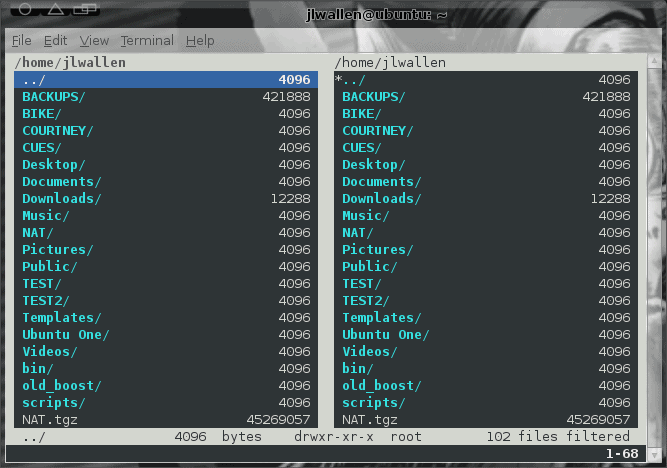 Вы открываете vifm, вводя команду vifm из окна терминала. Когда вы откроете файловый менеджер, вы увидите окно с двумя панелями (см. Рисунок 1). Вы видите выделенным то, что активно в данный момент. Итак, в случае рисунка 1 ../ активен. Строка ../ символов означает переход в родительский каталог. Поэтому, если вы нажмете Enter, когда он выбран, вы перейдете в родительский каталог текущего каталога (в случае с рис. 1 это будет /дом/ ).
Вы открываете vifm, вводя команду vifm из окна терминала. Когда вы откроете файловый менеджер, вы увидите окно с двумя панелями (см. Рисунок 1). Вы видите выделенным то, что активно в данный момент. Итак, в случае рисунка 1 ../ активен. Строка ../ символов означает переход в родительский каталог. Поэтому, если вы нажмете Enter, когда он выбран, вы перейдете в родительский каталог текущего каталога (в случае с рис. 1 это будет /дом/ ).
Для перемещения вверх и вниз по иерархии каталогов используйте клавиши со стрелками вверх и вниз. Для перемещения между панелями используйте клавишу Tab.
Как и следовало ожидать, vifm работает аналогично редактору vi — в нем есть комбинации клавиш для решения задач. Наиболее полезными из них являются:
- yy — Янкировать файл (или «копировать», говоря современным языком).
- p — положить файл (или «вставить», говоря современным языком).
- dd — Удалить файл.
- Enter — просмотреть файл (не будут просматривать двоичные файлы).
- / — поиск файла (за символом / следует строка поиска).
Итак, предположим, вы хотите скопировать файл в один каталог и вставить его в другой. Вот шаги для этого процесса:
- Переместите полосу выбора к файлу, который вы хотите скопировать.
- Нажмите «yy».
- Переместите панель выбора в каталог, в который вы хотите скопировать файл, и нажмите Enter (после этого вы окажетесь внутри этого каталога).
- Нажмите «p», и файл скопируется.
На самом деле это довольно просто.
Если вы хотите выйти из vifm, вам нужно перейти в командный режим (как vi) и нажать клавишу «:», введите уволитьсяи нажмите Enter. И, как любой хороший инструмент Linux, вы можете получить дополнительную помощь по vifm, набрав :Помогите.
Вывод
Если вам нужен текстовый файловый менеджер, вы не ошибетесь с vifm. Конечно, вам придется изучить новый набор комбинаций клавиш (если вы еще не привыкли к vi), но скорость и эффективность vifm компенсируют несколько нажатий клавиш, которые вам придется выучить.